বিষয়বস্তুৰ তালিকা
প্ৰবন্ধটোৱে আপোনাক স্তম্ভ ৰ ওপৰত ভিত্তি কৰি এক্সেল ফাইলসমূহ কেনেকৈ একত্ৰিত কৰিব লাগে তাৰ কিছুমান মৌলিক টিপছ প্ৰদান কৰিব। কেতিয়াবা, আমাৰ বিভিন্ন এক্সেল ৱৰ্কবুকত একেখিনি মানুহ বা বস্তুৰ বিষয়ে বেলেগ বেলেগ তথ্য থাকিব পাৰে। গতিকে সেই তথ্য আমি এটা এক্সেল শ্বীটত একত্ৰিত কৰিব লাগিব। এই লেখাটোত আমাৰ হাতত এটা এক্সেল ৱৰ্কবুকত কিছুমান জনগোষ্ঠীৰ নাম আৰু তেওঁলোকৰ ডিsignation ৰ তথ্য আছে আৰু আন এটাত তেওঁলোকৰ নাম আৰু দৰমহা কাৰ্য্যপুস্তিকা। আমি তেওঁলোকৰ নাম , ডিচিনেচন আৰু দৰমহা এটা ৱৰ্কশ্বীট ত দেখুৱাম।
তলৰ ছবিখনে দেখুৱাইছে নামসমূহ আৰু সংশ্লিষ্ট নিৰ্ধাৰণসমূহ যি আমি ফাইলসমূহ একত্ৰিত কৰক নামৰ এটা ফাইলত সংৰক্ষণ কৰিলোঁ।
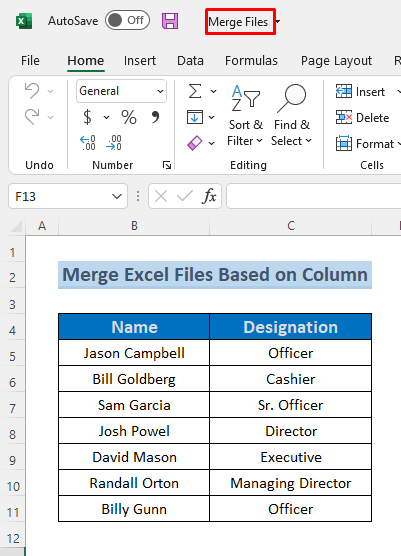
আৰু এইটো চিত্ৰত নাম আৰু দৰমহা ফাইলসমূহ একত্ৰিত কৰক (লুকাপ) নামৰ ফাইলটোত দেখুওৱা হৈছে।
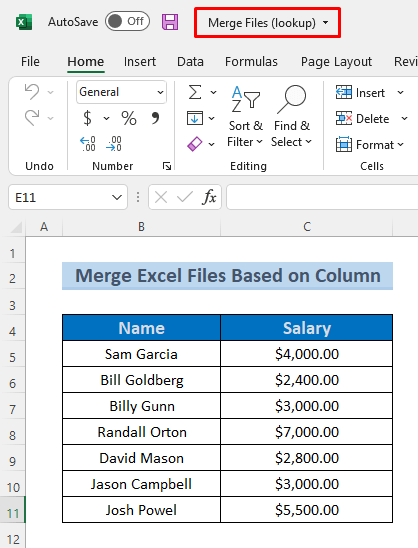
ডাউনলোড অনুশীলন কাৰ্য্যপুস্তিকা
ফাইলসমূহ একত্ৰিত কৰক.xlsxফাইলসমূহ একত্ৰিত কৰক (lookup).xlsx
স্তম্ভ
1. স্তম্ভৰ ওপৰত ভিত্তি কৰি ফাইলসমূহ একত্ৰিত কৰিবলৈ Excel VLOOKUP ফাংচন ব্যৱহাৰ কৰা
VLOOKUP ফাংচন প্ৰয়োগ কৰাটো এটা স্তম্ভৰ ওপৰত ভিত্তি কৰি Excel ফাইলসমূহ একত্ৰিত কৰাৰ এটা অতি ফলপ্ৰসূ উপায়। ইয়াত, আমি Merge Files (lookup) ফাইলৰ পৰা Salary কলাম আম আৰু ইয়াক Merge Files নামৰ ফাইলটোত ৰাখিম। তলৰ পদ্ধতিটোৰ মাজেৰে যাওঁ আহক।
পদক্ষেপ:
- প্ৰথমে, দৰমহা ৰ বাবে এটা স্তম্ভ বনাওক ফাইলসমূহ একত্ৰিত কৰক আৰু সেই ফাইলৰ D5 ঘৰত নিম্নলিখিত সূত্ৰ টাইপ কৰক।
=VLOOKUP($B5,'[Merge Files (lookup).xlsx]lookup'!$B$5:$C$11,2,FALSE) 
ইয়াত, VLOOKUP ফাংচন এ B5 কোষত মান বিচাৰে, এই মানক পৰিসীমা B5:C11 ত সন্ধান কৰে ফাইলসমূহ একত্ৰিত কৰক (লুকাপ) ফাইল (মনত ৰাখিব যে আমি নিৰপেক্ষ কোষ প্ৰসংগ ব্যৱহাৰ কৰিব লাগিব) আৰু <1 কোষত থকা ল'ৰাজনৰ বাবে সংশ্লিষ্ট দৰমহা ঘূৰাই দিয়ে>বি৫<২>। আমি স্তম্ভ সূচী সংখ্যা ক 2 হিচাপে ছেট কৰো কাৰণ দৰমহা সমূহ দ্বিতীয় স্তম্ভ ত আছে। আমি নাম ৰ সঠিক মিল বিচাৰো গতিকে আমি FALSE বাছি লৈছো।
- ENTER বুটাম টিপক আৰু আপুনি <1 দেখিব> জেছন কেম্পবেল ৰ দৰমহা যাৰ নাম B5 কোষত আছে।
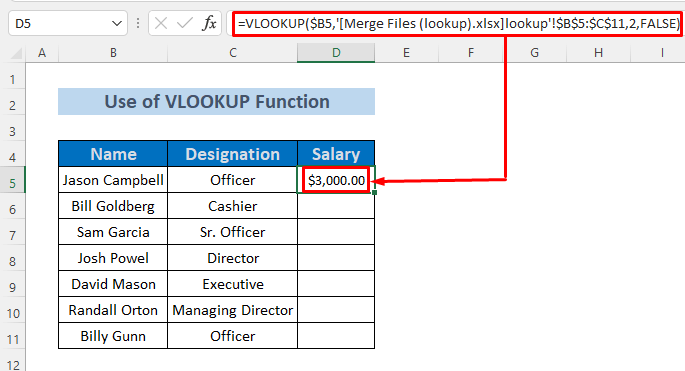
- তাৰ পিছত , Fill Handle ক AutoFill নিম্ন কোষলৈ ব্যৱহাৰ কৰক।
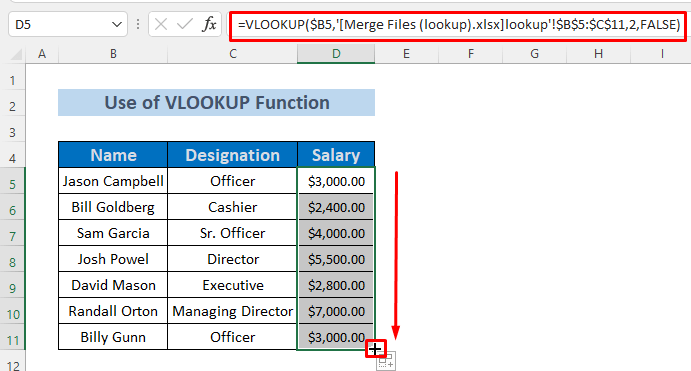
এইদৰে আপুনি এটা <ৰ ওপৰত ভিত্তি কৰি excel ফাইলসমূহ একত্ৰিত কৰিব পাৰিব 1>স্তম্ভ VLOOKUP ফাংচন ব্যৱহাৰ কৰি।
অধিক পঢ়ক: এক্সেল ফাইলক মেইলিং লেবেলত কেনেকৈ একত্ৰিত কৰিব লাগে (সহজ পদক্ষেপৰ সৈতে)<২><৩><১০><১>২. INDEX আৰু MATCH ফাংচনসমূহৰ সৈতে স্তম্ভৰ ওপৰত ভিত্তি কৰি এক্সেল ফাইলসমূহ একত্ৰিত কৰা
আমি INDEX আৰু MATCH ফাংচনসমূহ to ৰ সংমিশ্ৰণো ব্যৱহাৰ কৰিব পাৰো এটা স্তম্ভৰ ওপৰত ভিত্তি কৰি Excel ফাইলসমূহ একত্ৰিত কৰক। ইয়াত, আমি Merge Files (lookup) ফাইলৰ পৰা Salary কলাম আম আৰু ইয়াক Merge Files নামৰ ফাইলটোত ৰাখিম। প্ৰক্ৰিয়াটোৰ মাজেৰে যাওঁ আহকতলত।
পদক্ষেপসমূহ:
- প্ৰথমে, ফাইলসমূহ একত্ৰিত কৰক দৰমহা ৰ বাবে এটা স্তম্ভ বনাওক আৰু সেই ফাইলৰ D5 কোষত নিম্নলিখিত সূত্ৰটো টাইপ কৰক।
=INDEX('[Merge Files (lookup).xlsx]lookup'!$C$5:$C$11,MATCH($B5,'[Merge Files (lookup).xlsx]lookup'!$B$5:$B$11,0)) 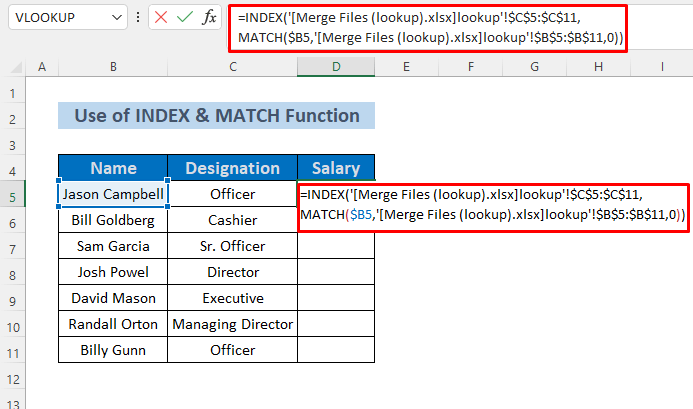
ইয়াত, MATCH ফাংচন এ B5 কোষত মানৰ বাবে চায় আৰু ফাইলসমূহ একত্ৰিত কৰক (lookup) <2 ৰ পৰা শাৰী সংখ্যা ঘূৰাই দিয়ে> B5 ৰ সংশ্লিষ্ট মানৰ বাবে ফাইল। তাৰ পিছত INDEX ফাংচন এ ফাইলসমূহ একত্ৰিত কৰক (লুকাপ) ফাইলত পৰিসৰ C5:C11 ৰ পৰা সম্পৰ্কীয় দৰমহা ঘূৰাই দিয়ে। মনত ৰাখিব যে আপুনি নিৰপেক্ষ কোষ প্ৰসংগ ব্যৱহাৰ কৰিব লাগে, অন্যথা আপুনি অপ্ৰত্যাশিত ভুলৰ সন্মুখীন হ'ব।
- ENTER বুটাম টিপক আৰু আপুনি <দেখিব 1> জেছন কেম্পবেল ৰ দৰমহা যাৰ নাম চেল B5 ত আছে।
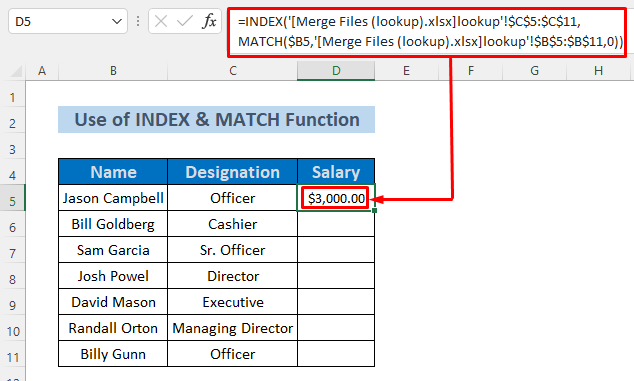
- তাৰ পিছত যে, Fill Handle ক AutoFill নিম্ন কোষলৈ ব্যৱহাৰ কৰক।
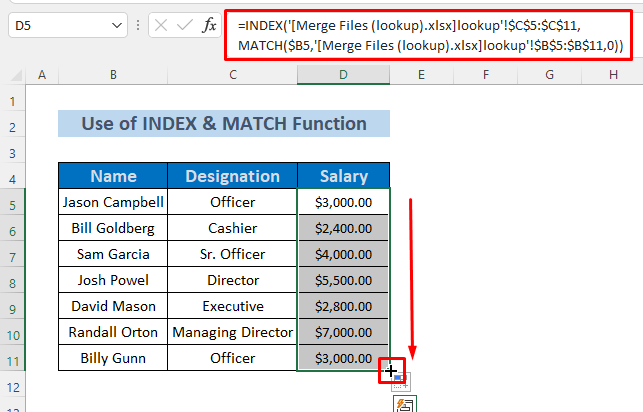
এইদৰে আপুনি a ৰ ওপৰত ভিত্তি কৰি excel ফাইলসমূহ একত্ৰিত কৰিব পাৰিব স্তম্ভ INDEX আৰু MATCH ফাংচনসমূহ ব্যৱহাৰ কৰি।
অধিক পঢ়ক: এক্সেল ফাইলসমূহ কেনেকৈ একত্ৰিত কৰিব লাগে CMD ব্যৱহাৰ কৰি এটালৈ (৪টা পদক্ষেপ)
এক ধৰণৰ পঠন
- এটা কাৰ্য্যপুস্তিকাত একাধিক কাৰ্য্যপত্ৰিকা কেনেকৈ একত্ৰিত কৰিব পাৰি
- এক্সেল ফাইলক ৱৰ্ড ডকুমেণ্টত কেনেকৈ একত্ৰিত কৰিব পাৰি
3. স্তম্ভৰ ওপৰত ভিত্তি কৰি এক্সেল ফাইলসমূহ একত্ৰিত কৰিবলে শক্তি প্ৰশ্ন সম্পাদক প্ৰয়োগ কৰা
যদি আপুনি সূত্ৰ(সমূহ) ব্যৱহাৰ কৰাটো অলপ কঠিন বুলি ভাবে, আপুনি শক্তি প্ৰশ্ন সম্পাদক ব্যৱহাৰ কৰিব পাৰে তথ্য টেব ৰ পৰা স্তম্ভ ৰ ওপৰত ভিত্তি কৰি নথিপত্ৰসমূহ একত্ৰিত কৰিবলে। তলৰ প্ৰক্ৰিয়াটো অনুসৰণ কৰক।
পদক্ষেপসমূহ:
- এটা নতুন কাৰ্য্যপত্ৰিকা খোলক আৰু তথ্য >> পাওক নিৰ্ব্বাচন কৰক তথ্য >> ফাইলৰ পৰা >> এক্সেল ৱৰ্কবুকৰ পৰা
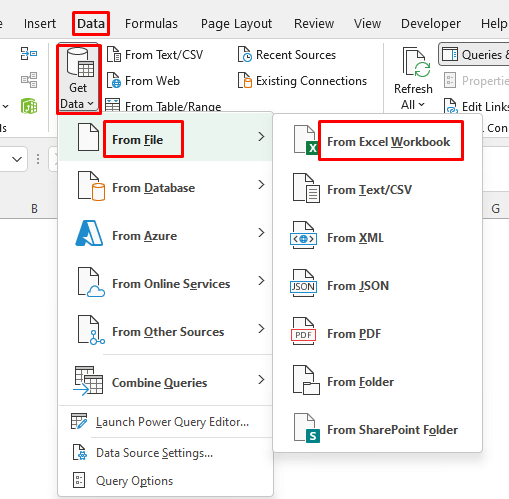
- তথ্য আমদানি কৰক উইণ্ডো ওলাব, নথিপত্ৰ একত্ৰিত কৰক নিৰ্ব্বাচন কৰক আৰু খোলক

- তাৰ পিছত নেভিগেটৰ উইণ্ডো দেখা যাব। শক্তিৰ প্ৰশ্ন নিৰ্ব্বাচন কৰক যেতিয়া আমি নাম আৰু নিৰ্দেশ সমূহ ফাইলসমূহ একত্ৰিত কৰক নামৰ ফাইলৰ এই শ্বীট ত সংৰক্ষণ কৰোঁ।
- লোড >> লোড কৰক নিৰ্ব্বাচন কৰক

- আপুনি দেখিব এটা সংলাপ বাকচ । কেৱল সংযোগ সৃষ্টি কৰক নিৰ্ব্বাচন কৰক আৰু ঠিক আছে ক্লিক কৰক।
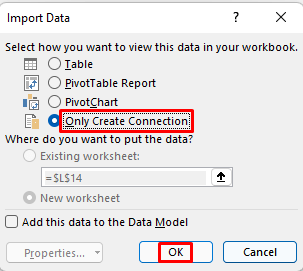
এই কাৰ্য্যই শক্তি প্ৰশ্ন পত্ৰিকা <যোগ কৰিব 2> প্ৰশ্নসমূহ & সংযোগসমূহ অংশ।
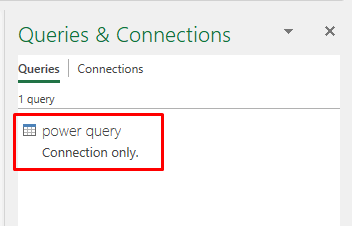
- তাৰ পিছত আকৌ তথ্য >> তথ্য লাভ কৰক >> ফাইলৰ পৰা >> এক্সেল ৱৰ্কবুকৰ পৰা
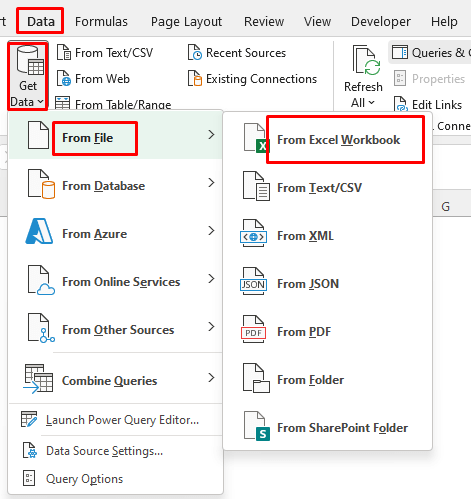
- ডাটা আমদানি কৰক উইণ্ডো ওলাব, ফাইলসমূহ একত্ৰিত কৰক (লুকাপ) নিৰ্ব্বাচন কৰক আৰু খোলক
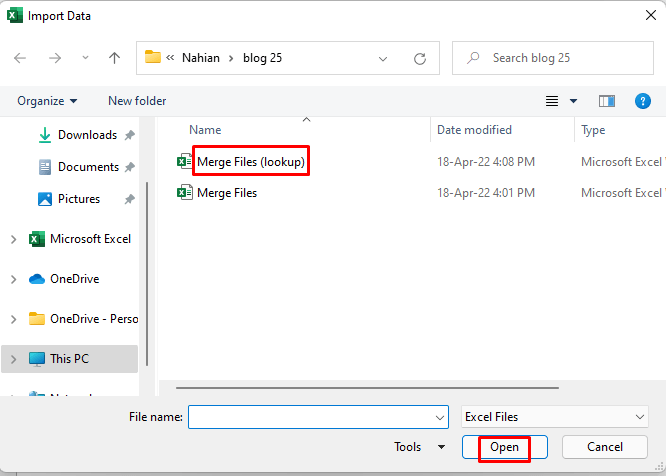
- তাৰ পিছত নেভিগেটৰ উইণ্ডো দেখা যাব। দৰমহা নিৰ্বাচন কৰক কাৰণ আমি নাম আৰু দৰমহা এই শ্বীট ত ফাইলসমূহ একত্ৰিত কৰক (লুকাপ)<2 নামৰ ফাইলটোৰ>.
- লোড >> লোড কৰক
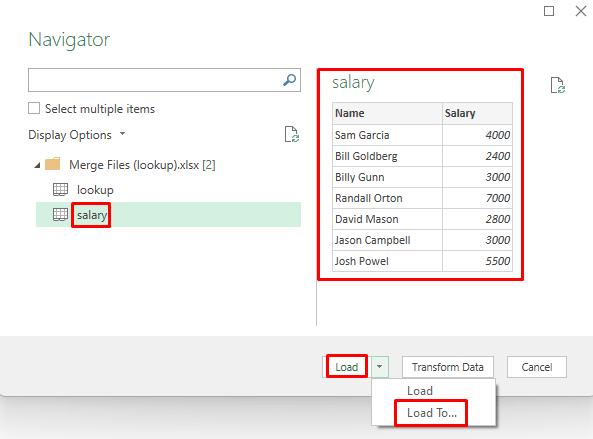
- আপুনি নিৰ্ব্বাচন কৰক willএটা সংলাপ বাকচ চাওক। কেৱল সংযোগ সৃষ্টি কৰক নিৰ্ব্বাচন কৰক আৰু ঠিক আছে ক্লিক কৰক।

এই কাৰ্য্যই দৰমহা পত্ৰিকা <2 যোগ কৰিব> ফাইলসমূহ একত্ৰিত কৰক (লুকাপ) ফাইলৰ পৰা প্ৰশ্নসমূহ & সংযোগসমূহ অংশ।
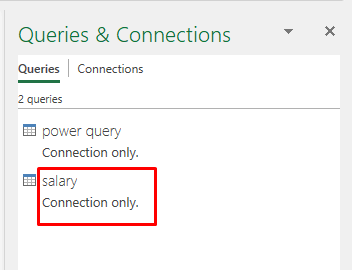
- এতিয়া, তথ্য >> তথ্য লাভ কৰক >> লৈ নিৰ্ব্বাচন কৰক ; প্ৰশ্নসমূহ একত্ৰিত কৰক >> মাৰ্জ কৰক
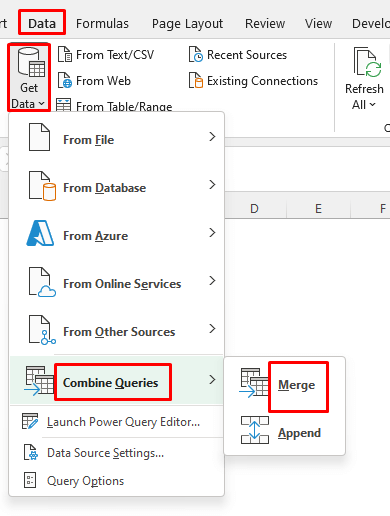
- তাৰ পিছত মাৰ্জ উইণ্ড' ওলাব। প্ৰথম ড্ৰপ ডাউন আইকন ৰ পৰা শক্তিৰ প্ৰশ্ন আৰু দ্বিতীয় ড্ৰপ ডাউন আইকন ৰ পৰা দৰমহা নিৰ্বাচন কৰক।
- ক্লিক কৰক দুয়োটা প্ৰশ্ন ৰ নাম স্তম্ভ ।
- ঠিক আছে ক্লিক কৰক।
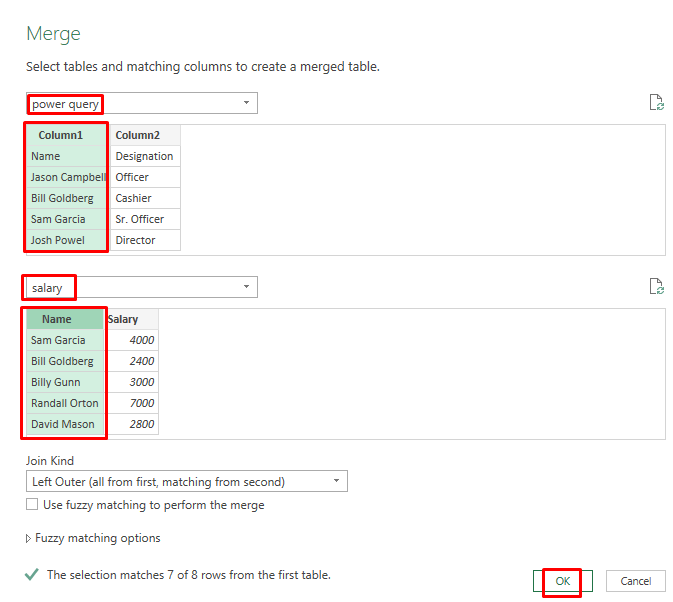
নিৰ্বাচিত টেবুল শক্তি প্ৰশ্ন সম্পাদক ত ওলাব।

- দৰমহা স্তম্ভ <2 ত চিহ্নিত আইকনত ক্লিক কৰক>আৰু দৰমহা নিৰ্বাচন কৰক।
- তাৰ পিছত ঠিক আছে ক্লিক কৰক।
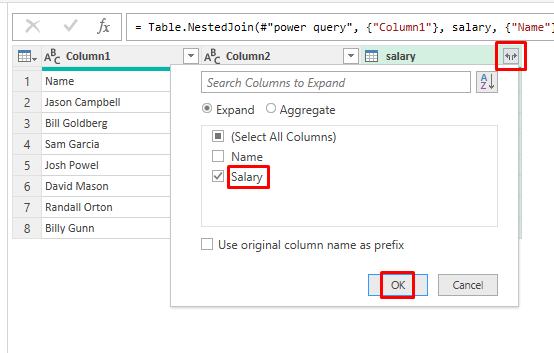
আপুনি <1 দেখিব>নাম , ডিজাইনেচন আৰু দৰমহা একেলগে পাৱাৰ প্ৰশ্ন সম্পাদক ত।
- তাৰ পিছত, বন্ধ কৰক নিৰ্ব্বাচন কৰক & লোড .
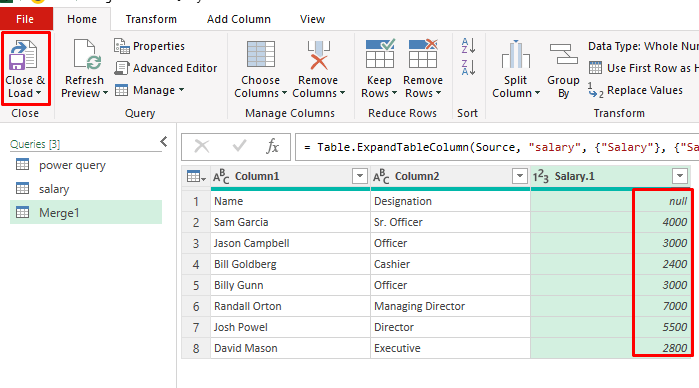
এই কাৰ্য্যই এটা নতুন এক্সেল টেবুল এটা নতুন শ্বীট ত তথ্য দেখুৱাব .

এইদৰে, আপুনি শক্তি প্ৰশ্ন সম্পাদক ব্যৱহাৰ কৰি স্তম্ভ ৰ ওপৰত ভিত্তি কৰি এক্সেল ফাইলসমূহ একত্ৰিত কৰিব পাৰে।
অধিক পঢ়ক: ভিবিএৰ দ্বাৰা একাধিক এক্সেল ফাইল কেনেকৈ এটা শ্বীটত একত্ৰিত কৰিব পাৰি (৩টা মাপকাঠী)
অনুশীলন অংশ
ইয়াত, মই আপোনালোকৰ আগত উপস্থাপন কৰিছো এই প্ৰবন্ধটোৰ ডাটাছেটটো যাতে...আপুনি নিজাববীয়াকৈ অনুশীলন কৰিব পাৰে।
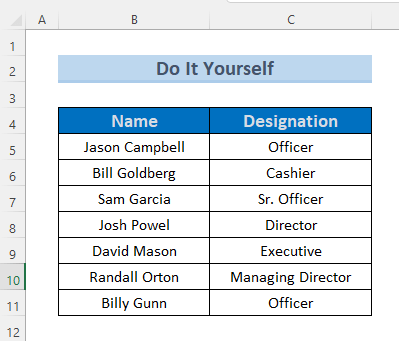
উপসংহাৰ
শেষত, এই প্ৰবন্ধটোৱে আপোনাক <1 ৰ ওপৰত ভিত্তি কৰি Excel ফাইলসমূহ কেনেকৈ একত্ৰিত কৰিব লাগে তাৰ কিছুমান সহজ পদ্ধতি দেখুৱাইছে>স্তম্ভ । যদি আপুনি ডাটা হস্তচালিতভাৱে প্ৰৱেশ কৰে, ইয়াৰ বাবে আপোনাৰ বহু সময় আৰু অসুবিধা খৰচ হ'ব। সেইবাবেই আমি স্তম্ভ ৰ ওপৰত ভিত্তি কৰি এক্সেল ফাইলসমূহ একত্ৰিত কৰিবলৈ সূত্ৰ(সমূহ) আৰু কমাণ্ড বিকশিত কৰিলোঁ। যদি আপোনাৰ কিবা ভাল ধাৰণা বা মতামত আছে তেন্তে মোৰ লগত কমেন্ট বক্সত শ্বেয়াৰ কৰিব। আপোনাৰ বহুমূলীয়া চিন্তাধাৰাই মোক মোৰ আগন্তুক লেখাবোৰ সমৃদ্ধ কৰাত সহায় কৰিব।

